coreldraw如何绘制花朵_coreldraw怎么画花朵
发布时间:2017-03-27 18:24
我们在学习coreldraw软件的使用时,多绘制一些花朵图形,有助于提高我们对软件的使用能力。下面是小编整理的coreldraw绘制花朵的方法,供您参考。
coreldraw绘制花朵的方法
点击钢笔工具,画出 一颗心状图,如图所示

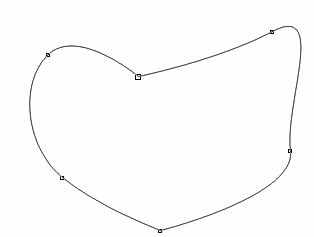
点击形状工具,调节心形形状,使其更完美,如图所示
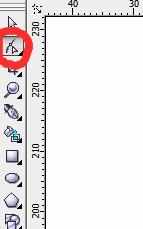

为保持心的两边对称,我们画一矩形,如图所示,矩形要大过心形的一半,如图所示

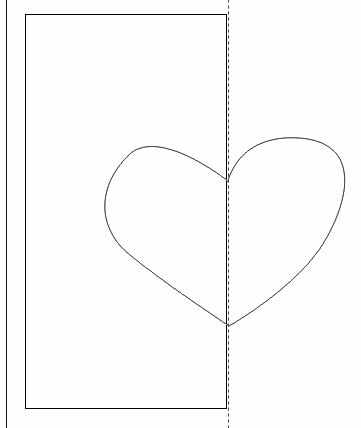
将心形与矩形同时选中,点击后剪前命令,减去心形的一半,如图所示


对剩下的一半心形复制粘贴镜像,如图所示
将两个半状心形的中部重叠,点击焊接命令,让其成为一个完整的心形,如图

点击心形,对其进行复制粘贴后,按住shift选着中心放缩,如图所示,

将放缩后的心形与之前的选中,点击修剪命令,得到如图所示形状
对得到的图形进行复制粘贴旋转命令,得到如图所示花朵
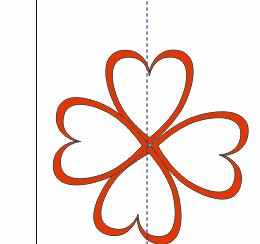
为使花朵更逼真,将所画花朵全部锁定后,在复制粘贴,后缩放,得到如图所示花朵
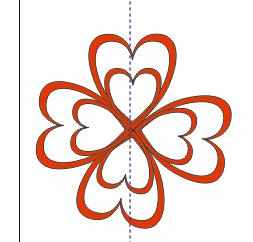

coreldraw如何绘制花朵_coreldraw怎么画花朵的评论条评论